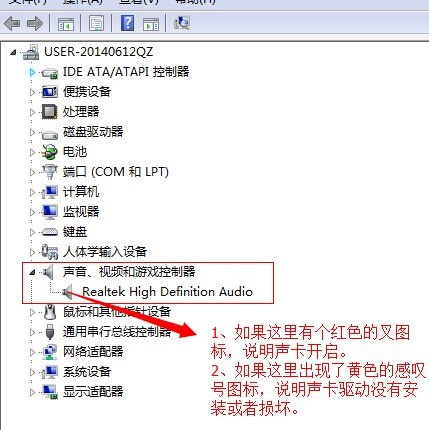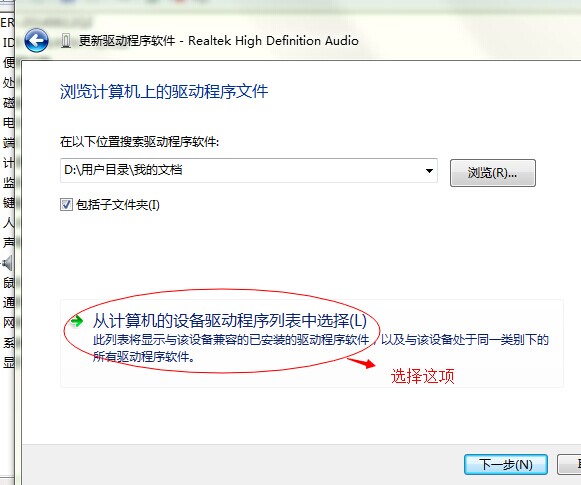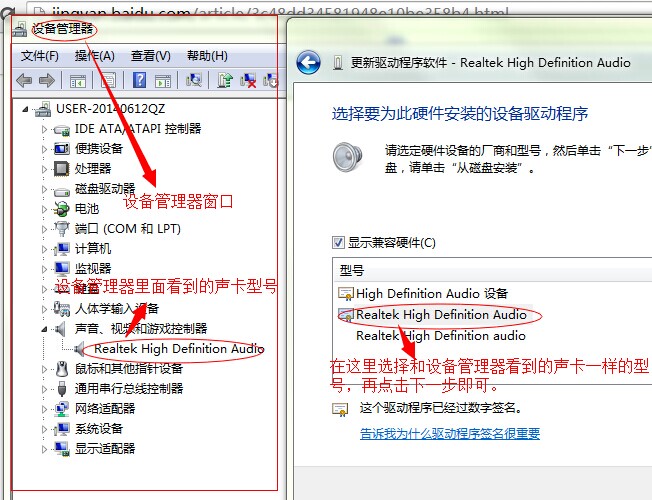如果我的电脑没有音频设备怎么办?
温馨提示:这篇文章已超过544天没有更新,请注意相关的内容是否还可用!
有些朋友的电脑没有声音,任务栏右下角没有小喇叭声音图标。转到控制面板中的声音选项进行设置。“音量”项显示“无音频设备”。很多朋友都会遇到这样的情况。我不知道如何解决这个情况。今天笔者就来探讨一下电脑没有音频设备怎么办。希望能够对大家有所帮助。我们将鼠标放在电脑桌面上的“计算机”上,然后单击鼠标右键,在弹出的菜单中单击“属性”,然后在属性窗口的左侧找到“设备管理器”。如果完成上述步骤后,电脑仍然没有声音,请继续执行下一步。
有些朋友的电脑没有声音,任务栏右下角没有小喇叭声音图标。 转到控制面板中的声音选项进行设置。 “音量”项显示“无音频设备”。 很多朋友都会遇到这样的情况。 我不知道如何解决这个情况。 今天笔者就来探讨一下电脑没有音频设备怎么办。 希望能够对大家有所帮助。
如果我的电脑没有音频设备怎么办?
1、声卡未开启、声卡驱动未安装或损坏,导致找不到音频设备。
如果电脑中没有音频设备,会直接导致电脑没有声音。 此类故障通常是由于声卡未开启、声卡驱动程序安装不正确或损坏等原因造成的。 下面我们就为您详细介绍一下解决方案:
1、以Windows 7系统为例。 我们将鼠标放在电脑桌面上的“计算机”上,然后单击鼠标右键,在弹出的菜单中单击“属性”,然后在属性窗口的左侧找到“设备管理器”。 》,点击进入“设备管理器”窗口。在“设备管理器”窗口中,我们双击(即双击)“声音、视频和游戏控制器”选项,展开下拉菜单如果“声音、视频和游戏控制器”下拉菜单中的一项或多项有红色“×”图标,则说明声卡未开启,我们只需右键单击带有红色“×”的项目,然后在弹出的菜单中选择“启用”即可。
2. 如果“声音、视频和游戏管理器”下拉菜单中的一项或多项有黄色“!” 图标,表示声卡驱动未安装或声卡驱动损坏。 然后我们还是把鼠标放在黄色的“!”上。 图标。 右键单击设备名称,在弹出的菜单中单击“更新驱动程序软件”,然后在弹出的窗口中单击“浏览我的计算机以获取驱动程序软件”,如下图:
3、然后在弹出的窗口中选择“从计算机的设备驱动程序列表中选择(L)”,如下图:
4、在弹出的窗口中选择声卡对应的型号,然后点击下一步,如下图:
5、这一步我们点击“完成”按钮完成更新向导,看看设备管理器中的声卡设备是否正常。 如果正常,黄色感叹号图标会消失,电脑会有声音。
步骤1:启用音频设备。 请按照以下步骤检查音频设备是否已被禁用。 如果被禁用,请重新启用音频设备: 1. 单击“开始”,右键单击“我的电脑”,然后选择“属性”。 2. 在“系统属性”窗口中,单击“硬件”选项卡,然后单击“设备管理器”按钮。
3. 在“设备管理器”窗口中,单击“声音、视频和游戏控制器”旁边的“+”号。
如果“声音、视频和游戏管理器”下拉菜单中的某个项目具有红色“x”图标,请右键单击该项目并选择“启用”。 4. 如果任何扬声器图标上都没有红色“X”,请跳至下一步。 注:上图以SoundMAX声卡为例。 如果“声音、视频和游戏控制器”下没有声卡名称,则说明您的声卡没有安装驱动程序。 请跳转至:第2步:重新安装声卡(音频)驱动程序。 。 5. 启用“声音、视频和游戏控制器”下的所有项目,然后关闭“设备管理器”窗口。
测试电脑是否可以发出声音。 如果完成上述步骤后,电脑仍然没有声音,请继续执行下一步。 步骤2:重新安装声卡(音频)驱动程序。 我们可以在设备管理器中查看是否有音频设备或者没有安装驱动的设备。 如果是这样,请先尝试安装声卡驱动程序。
第三步:检查计算机是否感染病毒、木马,并使用杀毒软件对计算机进行全木马扫描。 第四步:检查声卡是否插入正确或损坏。 如果您不知道如何操作,建议您前往专业维修站。 步骤5:可能是系统服务停止导致“无音频设备”。
1、点击桌面右下角的“开始”,找到“运行”。 2. 在“打开”字段中输入:“services.msc”,最后单击“确定”按钮。 3、在“服务”窗口中,找到windows Audio服务,右键单击,选择“属性”。
4、在“Windows音频属性”窗口中,从“启动类型”下拉列表中选择“自动”,然后单击“启动”按钮启动音频服务。 5. 按“确定”按钮检查电脑是否可以发出声音。 如果计算机此时发出声音,则该软件程序可能已禁用 Windows Audio 或阻止 Windows Audio 随 Windows 一起启动。 如果完成上述步骤后,电脑仍然没有声音,请继续执行下一步。

步骤 6. 将 BIOS 中的“板载音频”设置为“自动”。 如果设备管理器中没有声卡,则声卡可能被禁用。 我们可以在BIOS中进行设置并启用声卡。 如果您使用的是板载声卡,只需将BIOS恢复为默认设置即可。 您必须根据您的特定音频硬件配置在 BIOS 中设置板载音频设置。 请按照以下步骤将“板载音频”设置重置为“自动”: 1. 在计算机上,重复按“F1”键,直到打开“BIOS 设置”窗口。
2. 在“BIOS 设置”界面中,按“F5”键。 3. 选择“是”或“确定”,然后按“Enter”键。 4.F10”键。选择“Yes”或“OK”,然后按“Enter”键保存默认设置。
5. Windows,然后测试电脑是否可以发出声音。 如果完成上述操作后,电脑仍然没有声音,请继续下一步。 步骤 7:重新安装声卡 如果您的计算机安装了声卡,您可能需要重新安装它。
测试电脑是否可以发出声音。 如果完成上述操作后,电脑仍然没有声音,请继续下一步。 步骤8:执行系统恢复。 断开计算机与网络的连接,执行系统恢复,并恢复所有初始系统文件。
如果执行系统恢复后您的计算机仍然无法发出声音,请维修您的计算机。
如果我的电脑显示没有音频设备,我该怎么办?

从以下几个方面检查: 1、打开控制面板、声音和音频设备,看音量项,再看第二个设备的音量项是否是灰色的。 如果是灰色的,检查步骤2。如果不是灰色的,检查步骤3。 2、从桌面“我的电脑”(右键)的“管理”中打开“设备管理”栏,查看是否有“声音、视频和游戏控制”栏如果出现问号提示,则说明声卡驱动程序未安装。 找到声卡驱动并安装。 3、如果安装声卡驱动后仍然没有声音,可尝试以下方法检查:运行“Dxdaig”,打开DirectX诊断工具,打开“音乐”栏,查看默认端口是否被禁用。 如果是,点击启用,打开音乐端口。
如何恢复没有音频设备的电脑
笔记本电脑显示没有音频设备。 请尝试以下方法: 1、打开电脑音量,系统会提示没有音频设备。
2.没有声音如何解决? 首先点击“开始”菜单->选择“运行”->在运行中输入“services.msc”。
3、在本地服务右侧找到Windows Audio这一栏。 4. 双击打开Windows 音频。 5. 将 Windows Audio 中的启动类型更改为自动并启用。 6.最后记得申请确认。
7、然后打开控制面板中的音频设备,看显示是否正常,即可以正常使用。
标签: 电脑显示没有音频输出设备怎么办? 台式电脑显示没有音频设备怎么办?